excel综合作业
- 格式:xlsx
- 大小:103.80 KB
- 文档页数:2

Excel综合练习题Excel综合练习题⼀、选择题1. 在单元格输⼊()该单元格显⽰0.3。
A. 6/20B. =6/20C. “6/20”D. =“6/20”2. Excel窗⼝的底部为状态栏,当其右部显⽰CAPS时,表⽰()A. ⼯作表进⼊滚动状态B. 键盘字母键处于⼤写状态C. ⼯作表的公式计算出现死循环D. ⼯作表需要重新进⾏计算3. 在⼯作表中,第28列的列标表⽰为()A. 27 B. BB C. AA D. AB4. 在单元格中输⼊“=average(10,-3)-pi( )”,则显⽰()A. ⼤于0B. ⼩于0C. 等于0D. 不确定5. 打印⼯作表前()就能看到实际效果。
A. 仔细观察B. 打印预览C. 按F8键D. 分页预览6. 如果要选择A1:C5和D3:E5两个单元格区域,可以()A. 按住Ctrl键,⽤⿏标拖动选择A1:C5,再选择D3:E5B. 按住Shift键,⽤⿏标拖动选择A1:C5,再选择D3:E5C. 按住Tab键,⽤⿏标拖动选择A1:C5,再选择D3:E5D. 直接从A1拖动到E57. 在⼯作表中,单元格区域A1:E4的各单元格中均存放数值1,单元格B5中已输⼊函数=SUM(A1:$D$3)。
现将单元格B5的内容复制到单元格C6中,则单元格C6中的函数为()A. =SUM(A1:$D$3)B. =SUM(B2:$D$3)C. =SUM(B2:$E$4)D. =SUM(B4:$D$3)8. 在⼯作表中,已知B3单元格的数值为20,若在C3单元格输⼊“=B3+8”,在D4单元格输⼊“=$B3+8”,则()A. C3单元格与D4单元格的值都是28B. C3单元格的值不能确定,D4单元格的值是28C. C3单元格的值不能确定,D4单元格的值是8D. C3单元格的值是20,D4单元格的值不能确定。
9. 在Excel中,若单元格C1中公式为=A1+B2,将其复制到单元格E5,则E5中的公式是()A. =C3+A4B. =C5+D6C. =C3+D4D. A3+B410. 已知单元格A1中存有数值563.68,若输⼊函数=INT(A1),则该函数值是()A. 563.7B. 563.78C. 563D. 563.811. 在Excel中,只有单元格B2,C3中输⼊数值2和3,现在单元格D4中输⼊公式=B$2+C3,再将D4的公式复制到D5,D6,D7,则D5,D6,D7的值为()A. 3,3,3B. 5,5,5C. 2,2,2D. 2,3,412. 在Excel中,已知单元格B2中的公式为=$A$1+$E4+C$3,在C列与D列之间插⼊⼀列,在第2⾏与第3⾏之间插⼊⼀⾏,则单元格B2中的公式被调整为()A. =$A$1+$F5+C$4B. =$A$1+$E$5+D$3C. =$A$1+$E5+C$3D. =$A$1+$F4+C$413. 在⼯作表中D7单元格内输⼊公式=A7+$B$4并确定后,在第3⾏处插⼊⼀⾏,则插⼊后D8单元格中的公式为()A. =A8+$B$4B. =A8+$B$5C. =A7+$B$4D. =A7+$B$514. 要在单元格中输⼊内容可以直接将光标定位在编辑栏中,也可以对于活动单元格按()键后输⼊内容。


作业计划在项目管理中起着至关重要的作用,它能够帮助团队成员清晰地了解自己的任务和时间安排,从而提高工作效率和成果质量。
而在制作作业计划时,Excel表格是一种非常常用且灵活的工具,它能够帮助我们实现对任务的详细规划和时间安排。
接下来,我将从深度和广度两方面进行全面评估并撰写一篇关于excel表格制作详细作业计划的文章,以助您更深入地理解这一主题。
一、为何选择Excel表格1. Excel表格的灵活性和便捷性2. Excel表格提供的各种功能和工具3. Excel表格的广泛应用领域二、制作详细作业计划的步骤1.明确项目的目标和任务分解2.确定作业计划的时间范围和截止日期3.填写项目名称、任务名称、负责人、起止时间等基本信息4.使用公式和功能设置任务的计划工作量和实际完成情况5.添加里程碑和重要事件的标注6.设置任务的优先级和依赖关系7.实时更新和调整作业计划三、如何利用Excel表格制作详细作业计划1. 使用Excel的基本功能和格式设置2. 利用图表和图形直观地展示作业计划3. 通过筛选和排序功能快速查找相关任务4. 使用数据透视表分析任务完成情况和进度四、个人观点和理解1. Excel表格的使用不仅局限于作业计划,还可以应用于各种项目管理和数据分析的场景2. 详细的作业计划可以帮助团队成员清晰地了解自己的任务和时间安排,从而提高工作效率和成果质量3. 制作作业计划时,应该根据具体项目的特点和需要,灵活运用Excel表格的各种功能和工具通过本文,我希望能够帮助您更深入地了解如何利用Excel表格制作详细作业计划,并且学会灵活运用相关功能和工具。
希望这篇文章能够对您有所帮助,谢谢阅读。
在项目管理中,作业计划对于项目的顺利进行和团队成员的工作效率起着至关重要的作用。
通过详细的作业计划,团队成员可以清晰地了解自己的任务和时间安排,避免任务交叉和时间冲突,从而提高工作效率和成果质量。
而在制作作业计划时,Excel表格作为一种非常常用且灵活的工具,其各种功能和工具能够帮助我们实现对任务的详细规划和时间安排。
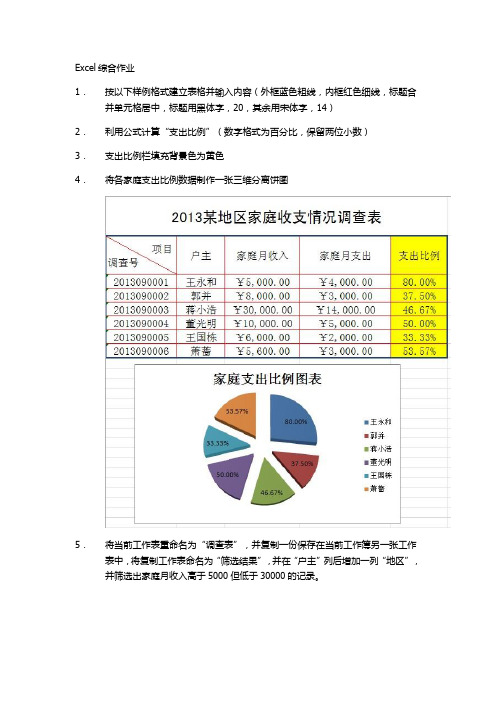
Excel综合作业
1.按以下样例格式建立表格并输入内容(外框蓝色粗线,内框红色细线,标题合并单元格居中,标题用黑体字,20,其余用宋体字,14)
2.利用公式计算“支出比例”(数字格式为百分比,保留两位小数)
3.支出比例栏填充背景色为黄色
4.将各家庭支出比例数据制作一张三维分离饼图
5.将当前工作表重命名为“调查表”,并复制一份保存在当前工作簿另一张工作表中,将复制工作表命名为“筛选结果”,并在“户主”列后增加一列“地区”,并筛选出家庭月收入高于5000但低于30000的记录。
6.将“筛选结果”表再复制一份保存在当前工作簿另一张工作表中,重命名为“汇总结果“,并根据地区,分别统计出各地区家庭月收入平均值。

EXCEL综合作业excel 电子表格综合作业题1、打开excel综合作业文件。
2、在姓名为“王晓杭”前插入一行姓名为“张钦”的数据。
张钦男 78 88 69 91 79 853、利用自填充功能将学号填写完整。
4、合并及居中单元格A16:J16,加上标题“部分学生月考成绩表”,并其设置为隶书、加粗、红色、15、将表格外框线设置为蓝色粗实线(不包括标题),内框为红色细实线。
6、将所有数据设置为中间对齐(包括水平方向和垂直方向)。
7、利用公式算出总分填在总分栏。
8、利用函数求出平均分,保留二位小数。
9、将sheet1上的表格(包括标题)复制到sheet2、sheet3中的A1开始的区域。
10、在sheet2数据列表上筛选出性别为“男”且“语文”在90分以上同学的记录。
11、在sheet3数据列表中按性别分类汇总数学、语文、外语三门课的平均分。
12、将sheet1数据列表按总分降序排列。
13、将文件以“EXCEL综合作业”为名另存到网上邻居自己的文件夹中。
学号姓名性别数学语文英语物理化学信息学2004001杨平男8898828582892004002张小东男100981009799100王晓杭女898787858392 李立扬男9896899910096钱明明男917987978088程坚强男979489908990叶明梅女867698968580周学军男969286849099 赵爱君女856879748581 黄永抗男958993879486 梁水云女877578965768 任广品男948498898494 斯海凤女787769806878 刘茂楷男938986939685 杜盼琳女806976795680 平均分隶书、加粗、红色、18号。
总分。

Excel的部分练习操作
在Excel工作表中输入如下数据,形成如表所示的样式,并以自己的名字为文件名保存在D盘根目录下自己的文件夹中,并按要求进行下列设置。
1、每个同学的的总分、每门课的最高分、最低分、及格率(用百分比表示),用if函数进行总评(总分大于290分的为优秀,在270-920分的为良好,其他为合格),将结果放入总评栏中。
2、按总分为关键字进行降序排列,若总分相同则再以语文为关键字进行排列,并填充名次。
3、表格上面加一标题为××学校学生成绩统计表,并将其字体设置为蓝色、加粗倾斜、楷体、红色双下划线,并采用合并居中方式排列。
4、对整个表格设置边框:外框线为绿色双线;内边框为红色单虚线;第一行和第一列设置图案为玫瑰红底纹。
5、电子表格中各栏标题设置为加粗、黑体、垂直方向和水平方向都居中,把总分保留一位小数。
6、对学生的成绩设置条件格式:把80以上的成绩字体设置为颜色为蓝色、60-80分的设置为绿色、60分以下的设置为粉红色。
7、把各位同学的各门课成绩(除总分、名次和总评)创建嵌入式簇状柱形图,图表标题为“××学校学生成绩统计图”,x轴为姓名,y轴为成绩,图例显示在左下方,主要网格线显示在y轴,并将图表所有数据字体设置为11号。
8、把各位同学的姓名及单科成绩的数据复制到Sheet2中,同时将Sheet2改名单科成绩表。
在此工作表中自动筛选政治大于85分或小于等于50分的同学。
9、把此表设置为B5纸,页边距为2(上、下、左、右)且水平居中(可以在页面设置中设置,也可以在打印预览中设置)。
Excel综合练习第一题(sheet1)1.在H3、I3、B11单元格中分别添上“总分”、“平均分”及“学科平均”2.用公式或函数计算出总分、平均分及学科平均。
平均分、学科平均的结果都保留一位小数。
3.除了第三行名称栏用字号为12的仿宋体字,其余选用字号为10的宋体字。
4.各列的列宽选用“最适合的列宽”。
5.所有的中文数据选用“居中”的对齐方式。
第二题(sheet2)以下是某班的期中考试成绩统计表。
1.求出每门学科的全体学生平均分,填人该课程的“平均分”一行中(保留1位小数);2.把第13行的行高改为20,A13:I13单元内的字改为蓝色楷体,字号12,并垂直居中;3.求出每位同学的总分后填人该同学的“总分”一列中;4.求出每位同学的平均分后填入该同学的“平均分”一列中;5.将所有学生的信息按总分高低从高到低排序;6.将总分最高的一位同学的所有数据用红色字体表示。
计算机专业2002届期中考试成绩统计表第三题(sheet3)以下是家电市场8个商店6种品牌的电视机销售价格统计表。
1.在C1单元格中添上标题“电视机销售价格统计表”,楷体加粗16号宇;2.将Cl:Fl区域合并及居中,并将该行行高改为22,对齐方式为垂直居中3.求出每个商店6个品牌的“商店平均价格”,并填人相应的单元格内(保留2位小数);4.求出各商店每一种品牌电视机的平均价格,填人最末一行相应单元格中(保留2位小数);5.以商店平均价格从低到高将各商店所有信息排序;6第四题(sheet4)以下是某高校1999、2000两年各专业招收新生人数统计表。
1.设定B列至G列的列宽为8.0,K列的列宽为10.5;2.求出各专业99、00两年的招收新生总数;3.求出各专业两年共招收公费生数、自费生数和新生总数;4.求出各专业招生总数增长率,即(2000年招生总数一1999年招生总数)/1999年招生总数,带有百分号格式,保留小数1位;5.求出8个专业的各项合计人数,填人最后一行内;6.插入一个表示两年招生总数的柱形图表,图表放在指定位置B26:F33。
Excel电子表格综合练习》教学设计#TRS_AUTADD_1260419333604 {ARGIN-TP: 0px; ARGIN-BTT: 0px}#TRS_AUTADD_1260419333604 P {ARGIN-TP: 0px; ARGIN-BTT: 0px}#TRS_AUTADD_1260419333604 TD {ARGIN-TP: 0px; ARGIN-BTT: 0px}#TRS_AUTADD_1260419333604 DIV {ARGIN-TP: 0px; ARGIN-BTT: 0px}#TRS_AUTADD_1260419333604 LI {ARGIN-TP: 0px; ARGIN-BTT: 0px}/**---SN--{““:{“argin-tp”:”0”,”argin-btt”:”0”},”p”:{“argin-tp”:”0”,”argin-btt”:”0”},”td”:{“argin-tp”:”0”,”argin-btt”:”0”},”div”:{“argin-tp”:”0”,”argin-btt”:”0”},”li”:{“argin-tp”:”0”,”argin-btt”:”0”}}--**/题Exel电子表格综合练习教学目标知识能力目标1.掌握填充柄的使用方法。
2.掌握对单元格的修饰(字体、字号、颜色)和数据格式的设置方法(百分号、保留1位小数等)。
3.掌握函数的使用方法和数据图表的制作。
操作技能综合运用本所学的基本操作,快速输入数据,格式化数据表,并做出百分比图表分析数据。
情感目标通过对实际问题的解决,培养学生的信息素养,把已掌握的知识和技能当作学习工具,帮助自己学习新的知识和技能,“温故而知新”达到举一反三的效果,让学生体会成功的快乐,激进学习的兴趣及提高主动学习的能力。
教学重点知识的综合运用。
教学策略自主学习和协作学习、探究学习相结合。
教学准备1.多媒体网络教室。